Čo je DocuSign a kde ho nájdete?

DocuSign je cloudový softvér, ktorý umožňuje digitálne podpisovať dokumenty. Zistite, ako sa zaregistrovať a využiť bezplatnú skúšobnú verziu.
Bez ohľadu na to, či použijete metódu Express Start na vytvorenie súboru spoločnosti alebo metódu Advanced Setup/EasyStep Interview, po nastavení súboru spoločnosti QuickBooks 2012 vás QuickBooks vyzve na zadanie vlastných informácií do súboru spoločnosti.
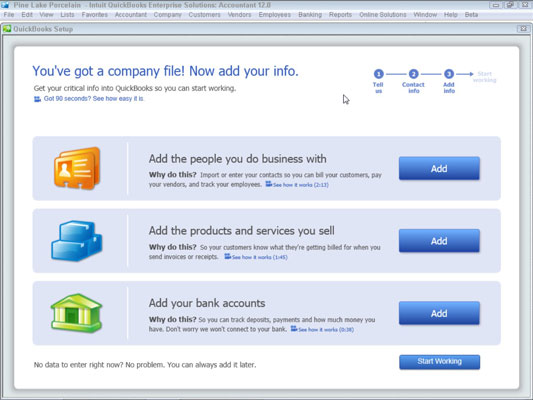
Ak chcete opísať zákazníkov, dodávateľov a zamestnancov, kliknite na prvé tlačidlo Pridať. QuickBooks sa pýta, či je možné získať tieto údaje z iného miesta, ako je e-mailový program alebo e-mailová služba (Outlook, Gmail atď.), alebo či len chcete zadať informácie ručne do pracovného hárka.
Pravdepodobne budete zadávať informácie manuálne, takže kliknite na toto tlačidlo a potom na Pokračovať. Keď QuickBooks zobrazí okno pracovného hárka, zadajte každého zákazníka, dodávateľa alebo zamestnanca do vlastného riadka a nezabudnite uviesť meno aj adresu.

Po dokončení kliknite na Pokračovať. QuickBooks sa potom opýta, či chcete zadať počiatočné zostatky (sumy, ktoré dlhujete alebo dlhujete) pre zákazníkov a predajcov. Označte, že tak urobíte, kliknutím na odkaz Zadať počiatočné zostatky a potom zadajte otvorené zostatky na obrazovku, ktorú poskytuje QuickBooks.
Ak chcete opísať veci, ktoré predávate, kliknite na druhé tlačidlo Pridať. QuickBooks sa vás pýta na veci, ktoré predávate – napríklad, ak predávate služby, či predávate položky inventára a či chcete sledovať všetky takéto položky inventára, ktoré predávate. Odpovedzte na tieto otázky kliknutím na tlačidlo voľby, ktoré zodpovedá vašej situácii, a potom kliknite na tlačidlo Pokračovať.
Keď QuickBooks zobrazí okno pracovného hárka, opíšte každú predávanú položku pomocou riadka pracovného hárka. Nezabudnite tiež opísať všetky položky inventára, ktoré držíte v čase, keď konvertujete na QuickBooks. Po dokončení kliknite na Pokračovať. Ak predávate viac ako jeden typ položiek, musíte tento proces zopakovať pre každý typ položiek.
Ak chcete opísať svoj firemný bankový účet (alebo bankové účty), kliknite na tretie tlačidlo Pridať. Keď QuickBooks zobrazí okno hárka Pridať svoje bankové účty (nezobrazené), uveďte názov každého bankového účtu, číslo účtu a zostatok v deň konverzie. Po dokončení zadávania týchto informácií kliknite na Pokračovať.
DocuSign je cloudový softvér, ktorý umožňuje digitálne podpisovať dokumenty. Zistite, ako sa zaregistrovať a využiť bezplatnú skúšobnú verziu.
Získajte informácie o doplnkových moduloch, ktoré môžete získať pre SPSS Statistics, a niečo o tom, čo jednotlivé moduly robia. Pozrite si dokumentáciu každého modulu.
Zistite, čo je Slack, aké výhody prináša zamestnávateľom a zamestnancom. Ako jeden z najpopulárnejších nástrojov spolupráce, Slack ponúka veľa výhod.
Zistite, ktorá licenčná verzia SPSS Statistics je pre vás tá pravá: bezplatná skúšobná verzia, univerzitné vydania, plán predplatného alebo komerčné verzie.
Slack je skvelý nástroj na spoluprácu. Ste pripravení vytvoriť skupinu používateľov? Táto príručka vás prevedie procesom tejto funkcie prémiového plánu.
V QuickBooks 2010 používate zoznam dodávateľov na uchovávanie záznamov o svojich dodávateľoch. Zoznam dodávateľov vám umožňuje zhromažďovať a zaznamenávať informácie, ako je adresa predajcu, kontaktná osoba atď. Dodávateľa môžete pridať do zoznamu dodávateľov v niekoľkých jednoduchých krokoch.
QuickBooks 2010 uľahčuje účtovníkom prácu s klientskymi dátovými súbormi. Môžete použiť funkciu Accountant's Copy v QuickBooks na jednoduché odoslanie kópie dátového súboru QuickBooks e-mailom (alebo e-mailom) vášmu účtovníkovi. Vytvoríte účtovníkovu kópiu dátového súboru QuickBooks pomocou vašej verzie QuickBooks a skutočného […]
Na zadanie faktúry, ktorú dostanete od predajcu, použite transakciu faktúry QuickBook Online. QBO sleduje účet ako záväzok, ktorý je záväzkom vašej firmy – peniaze, ktoré dlhujete, ale ešte ste nezaplatili. Väčšina spoločností, ktoré vstupujú do zmenkových transakcií, tak robí preto, lebo dostávajú slušný počet účtov a […]
QuickBooks Online a QuickBooks Online Accountant obsahujú nástroj s názvom Client Collaborator, ktorý môžete použiť na komunikáciu s klientom o existujúcich transakciách. Klient Collaborator je obojsmerný nástroj; vy alebo váš klient môžete poslať správu a príjemca správy môže odpovedať. Myslite na klienta Collaborator ako na spôsob, ako […]
Získajte informácie o Slack, ktorý vám umožňuje komunikovať a spolupracovať s kolegami vo vašej organizácii aj mimo nej.








